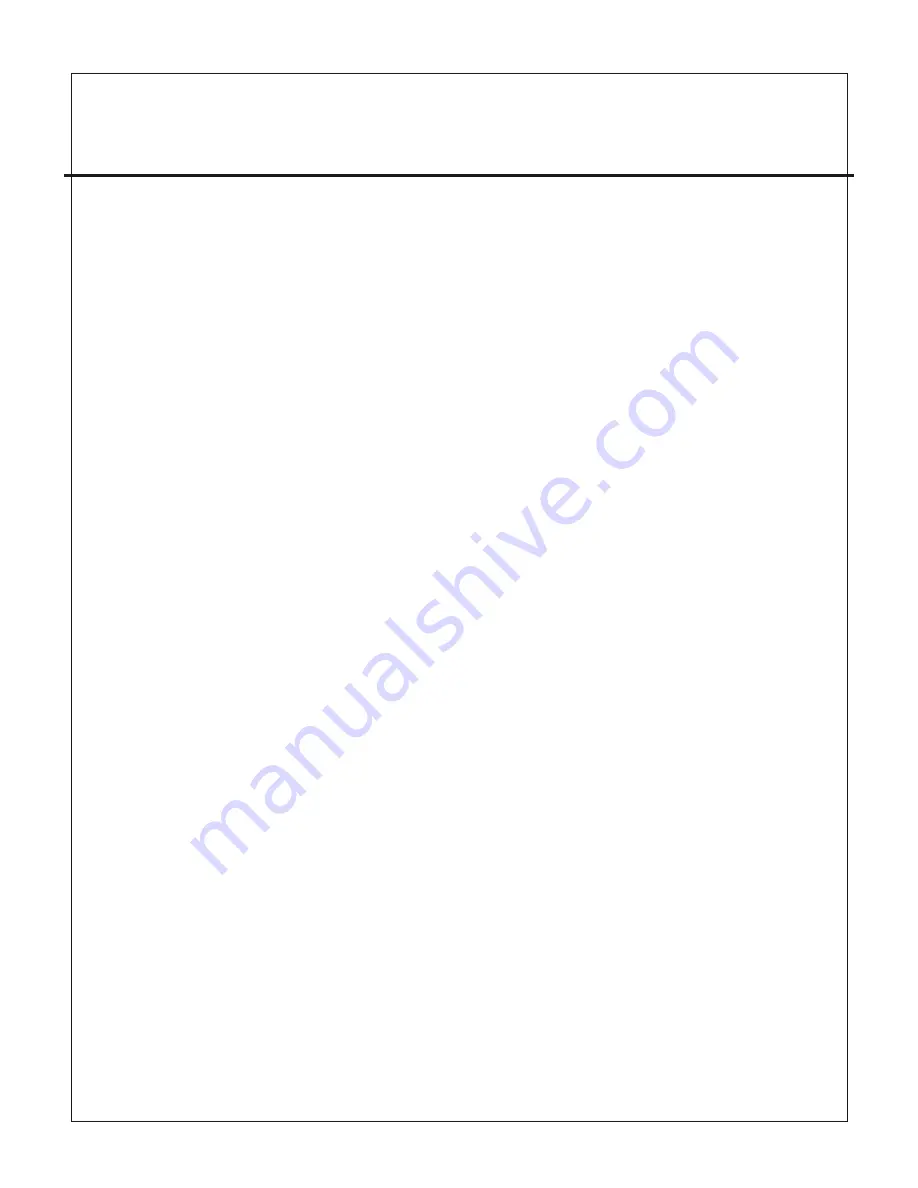
-28-
1、真正S t a n d - a l o n e 獨 立機 種。
2、30張圖像 即時 顯示 、更新 速度 。
3、具同 時錄影與即時顯示功能。
4、錄影模式 可選擇4畫面(合 頁)及 單一畫面(分頁)方式 。
5、可選 擇NTSC/PAL 系統。
6、壓縮格式 採用 修正 式MJ P E G。
7、提供手動 、異動、排程、 事件觸發等錄影方式。
8、四組 輸入 ,一 組輸 出之警 報接 點, 警報 時自動錄 影(時間可 調)。
9、可依 日期 、時 間快 速搜尋 播放 功能 。
10、停、 復電自動回復錄影模 式。
11、硬碟 使用狀態 可由 面板L ED顯示。
12、可使 用USB連接PC,播 放器 可依時間搜尋播放 、存 檔、 快照等功能 。
13、內建 異動 檢知 功能 。
14、自動跳台功能 。
15、具有L o o p i n g輸 出 。
16.具有按鍵鎖 功能 。
一、特性說明 :
4 路單機數位錄影系統
Содержание 4CH
Страница 1: ...USER MANUAL 4CH STANDALONE DVR 2005 JUNE ...
Страница 2: ......
Страница 54: ...R12C041200 ...















































